第 1 步:在您的 Mac 上下载并安装 MT4
- 1. 下载 MT4 应用程序:首先,访问 TMGM 官方网站并导航至“平台”部分。单击“MetaTrader 4”,然后单击“下载 Mac 版 MT4”。如果您已登录,您可能会在客户区找到下载链接。
- 2. 安装应用程序:下载文件后,导航至“下载”文件夹并双击 .dmg 文件以启动安装。按照说明并接受条款和条件,在您的 Mac 上成功安装 MT4。
第 2 步:登录您的交易账户
- 1. 打开 MT4 :在“应用程序”文件夹中找到 MT4 图标,然后双击启动该程序。
- 2. 输入登录详细信息:在平台上,单击菜单栏中的“文件”,然后选择“登录交易账户”。输入您的 TMGM 交易账户凭据(帐号和密码)并确保您选择适当的服务器(TMGM-Demo 或 TMGM-Real,具体取决于您的账户类型)。
第 3 步:导航 MT4 界面
- 1. 市场观察:在屏幕左侧,您会找到“市场观察”窗口。在这里您可以看到不同金融工具的实时价格。
- 2. 导航器面板:“市场观察”窗口下方是“导航器”面板,您可以在其中访问您的账户、指标、专家顾问和脚本。
- 3. 图表窗口:右侧的大空间是“图表”窗口。它显示所选金融工具的价格图表。
- 4. 终端:“终端”位于屏幕底部,您可以在其中监控您的交易、账户历史记录、新闻、警报等。
第 4 步:进行交易
- 1. 选择交易工具:在“市场报价”窗口中,右键单击您想要交易的外汇或工具,然后选择“图表窗口”。
- 2. 下订单:右键单击所选图表中的任意位置,然后从下拉菜单中选择“交易”,然后选择“新订单”。将打开一个新窗口,您可以在其中设置交易参数,例如交易量、止损和止盈水平。准备好后,点击“购买”或“出售”。
第 5 步:监控您的交易
- 1. 未平仓头寸:在底部的“终端”窗口中,单击“交易”选项卡。在这里您将看到当前所有未平仓头寸,包括入场价格、交易规模和当前损益等详细信息。
- 2. 修改或关闭交易:右键单击未平仓头寸并选择“修改”或“关闭订单”。在新窗口中,调整您的止损或止盈水平,或者根据需要关闭交易。
第 6 步:使用工具和指标
- 1. 添加指标:要将技术指标添加到图表中,请单击菜单栏中的“插入”,然后单击“指标”。选择所需的指标并根据需要调整其参数。
- 2. 绘图工具:要使用趋势线或斐波那契回撤等绘图工具,请单击“插入”,然后单击“线条”
请记住,交易具有很高的风险,您只能用可以承受损失的资金进行交易。如果您需要进一步帮助或有任何疑问,请随时联系 TMGM 客户服务。